Mozilla Thunderbird 24.X(設定):POP3S
POP3Sでの設定の説明です。IMAP4Sでの設定はこちら。
- Thunderbirdを起動します。
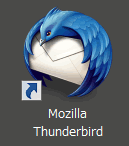
- 「ツール」→「アカウント設定(S)...」をクリックします。
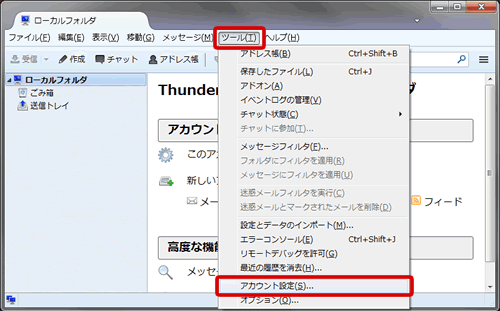
- 「アカウント操作(A)」ボタンをクリックし、「メールアカウントを追加(A)...」クリックします。
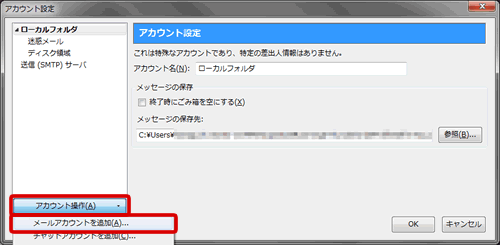
- 以下のように各項目を入力し「続ける(C)」をクリックします。
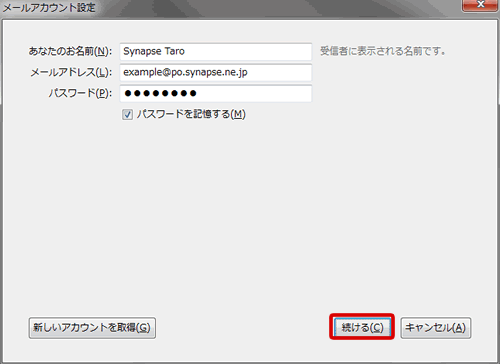
あなたの名前(N) 任意の名前を入力します
※ここで入力した名前は、メールを送信した際に[送信者名]として受信者に通知されますメールアドレス(L) メールアドレスを入力します パスワード(P) メールパスワードを入力します - POP3を選択し、以下の表示が出たら、「完了(D)」をクリックします。
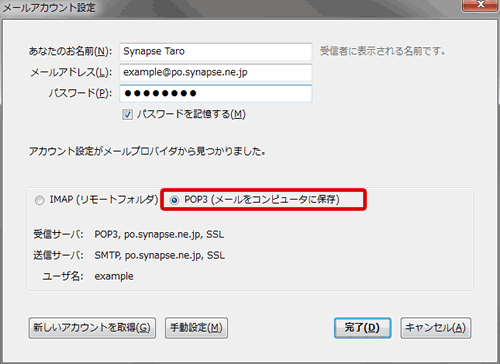
これで Mozilla Thunderbird24.X の設定は完了です。
